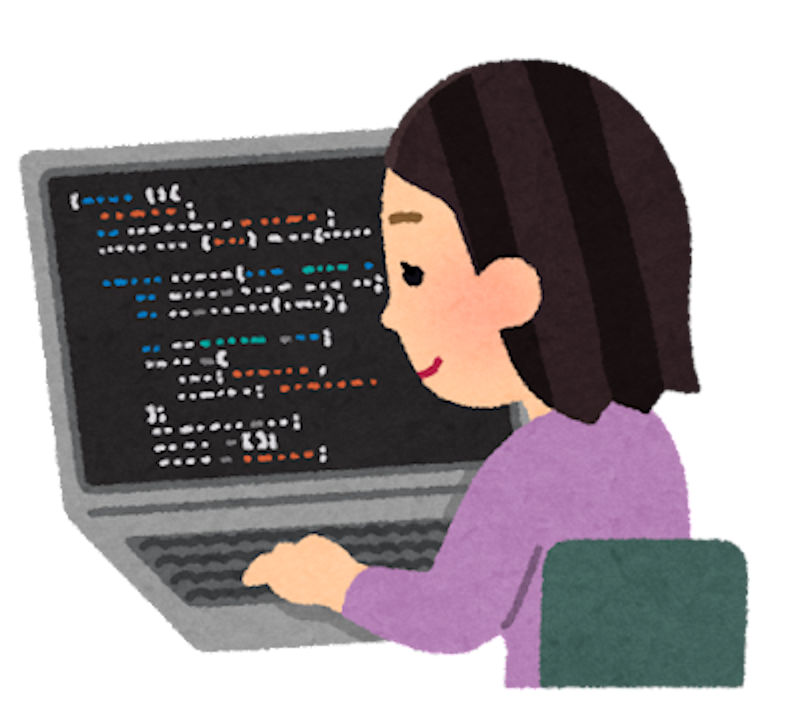この記事にはGoogleDriveに複数のフォルダを作成する方法について書いてあります。
Googleにログインし、GoogleDriveとスプレッドシートを開く
Chromeを起動しGoogleにログインします。GoogleDriveとGoogleスプレッドシートを開きます。
GoogleDriveのタブへ移動し、「複数のフォルダ」を作成したいフォルダを開きます。
Chromeのアドレスバーを見ると以下のようになっていると思います。
https://drive.google.com/drive/folders/アルファベットの羅列この「アルファベットの羅列」がそのフォルダのIDです。この「フォルダID」は後で使います。
スプレッドシートでの作業
Chromeのスプレッドシートのタブへ移動し、新しいスプレッドシートを作成します。「空白」をクリック。
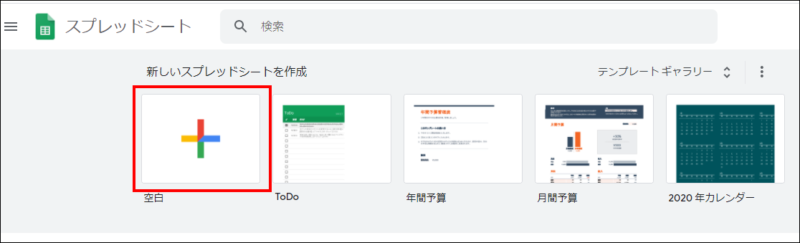
スプレッドシートの名前を変更しておきます。画面左上の「無題のスプレッドシート」を「複数フォルダ作成」に変更。(名前はなんでもいいです)
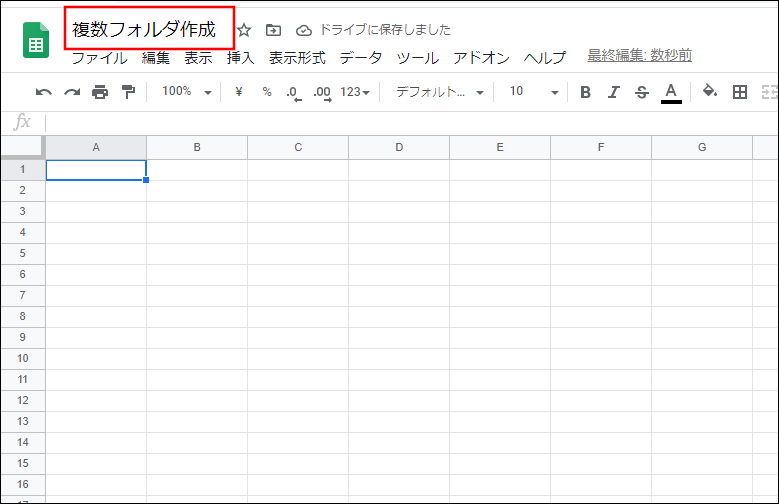
A1に「フォルダID」と入力。単なる見出しです。次回以降の使用のためです。
A2に フォルダIDを入力します。さきほどGoogleDriveで確認した「アルファベットの羅列」です。それをA2にコピペします。
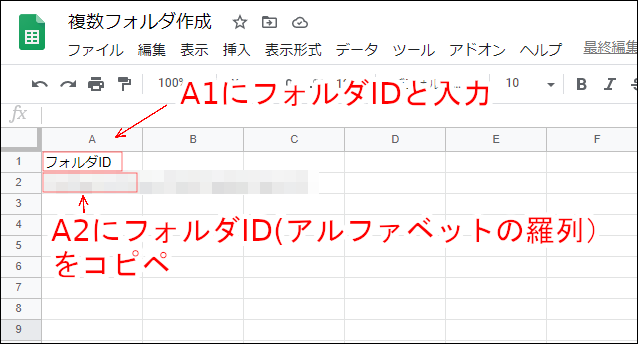
D1に「フォルダ名」と入力。これも単なる見出しです。
D2以降のD列に作成するフォルダ名を入力します。
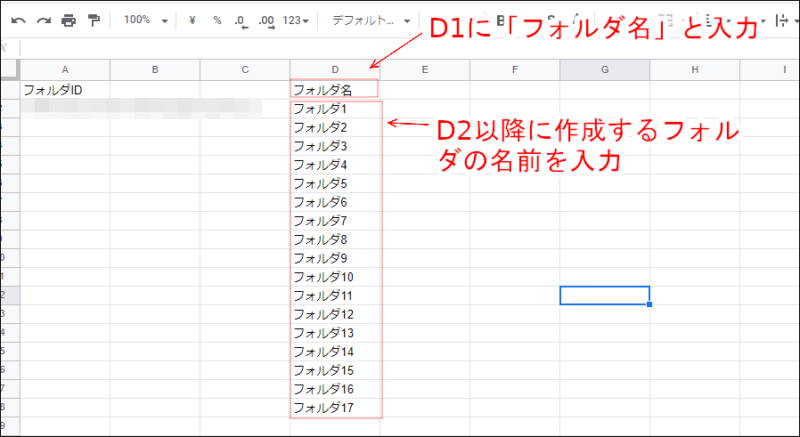
alt + T → E (「alt」キーと「T」キーを同時に押してから「E」キーを押すの略) で スクリプトエディタを開きます。
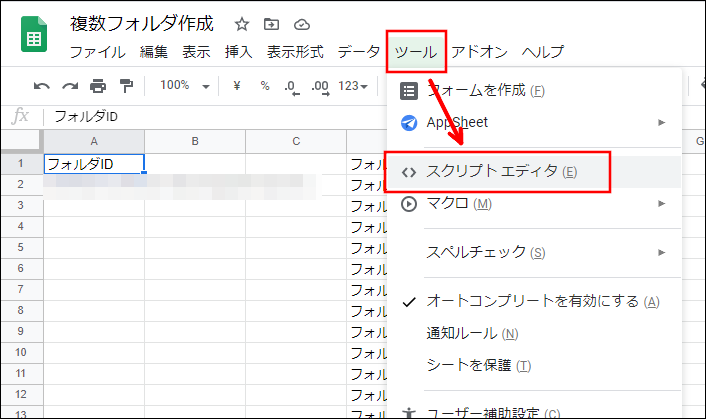
スクリプトエディタでの作業
エディタ上で ctr + A し コードを全選択します。
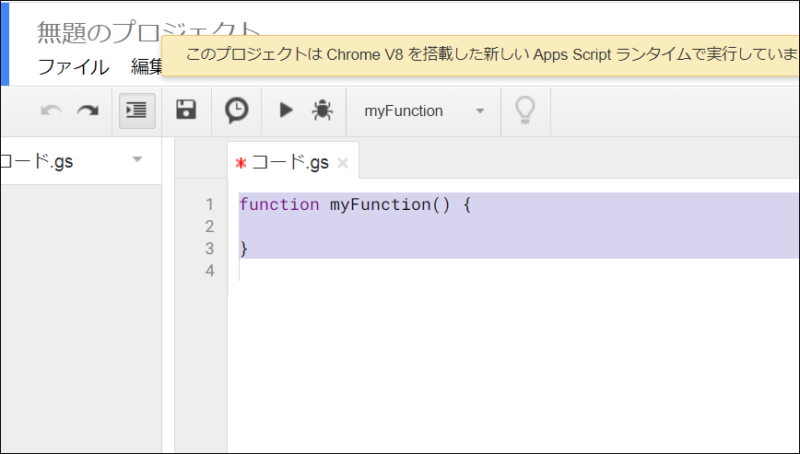
下のコードをコピーしエディタにはりつけます。
function cFolders() {
//スプレッドシートの情報を取得
var ssheet = SpreadsheetApp.getActiveSpreadsheet();
// アクティブなシートを取得
var activs = ssheet.getActiveSheet();
//フォルダIDの取得
var folderID = activs.getRange('A2').getValue();
var Dfolder = DriveApp.getFolderById(folderID);
//最下段の行番号を取得
var lastR = activs.getLastRow();
//D2からD列の最下段の行までのフォルダ名を取得
var fNames = activs.getRange(2,4,lastR-1,4).getValues();
//指定フォルダにフォルダ作成
for (var i = 0; i < fNames.length; i++){
Dfolder.createFolder(fNames[i].slice( 0, -3 ));
}
}
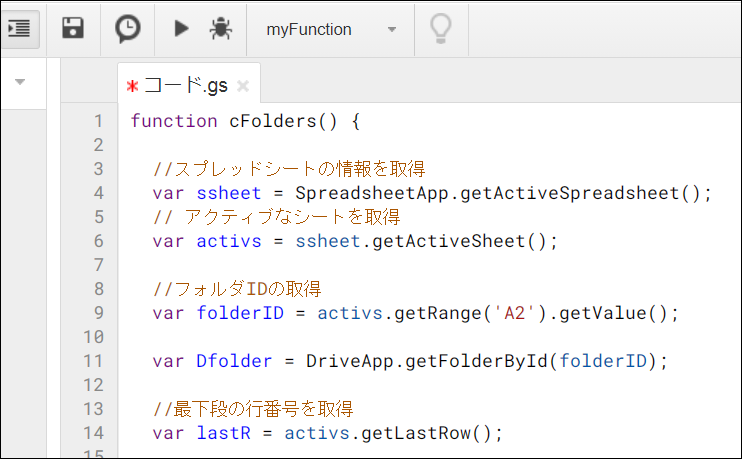
ctr + S で保存します。プロジェクトの名前変更ダイアログが出るので「複数フォルダ作成」などと変名し「OK」をクリック。(無題のプロジェクトのままでもいいです)
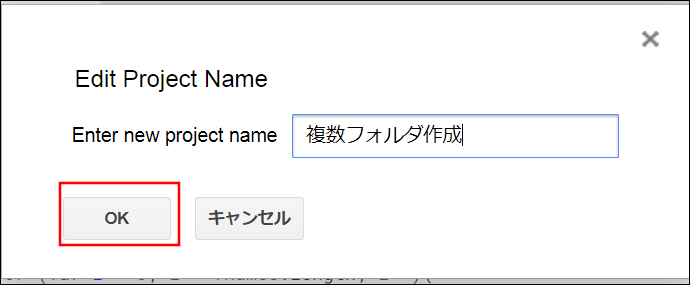
ctr + R で コードを実行します。プロジェクトの初回実行時には以下のようなダイアログが出ます。プロジェクトがスプレッドシートやGoogleDriveにアクセスする許可を与えます。「許可を確認」をクリック。
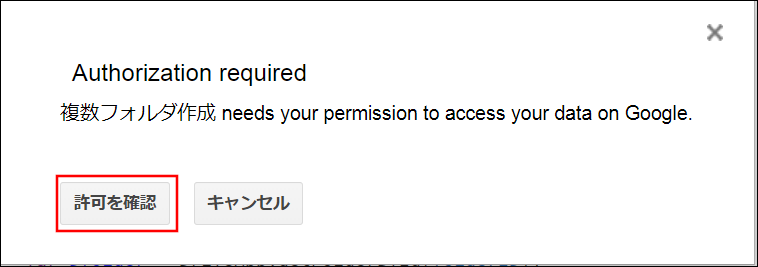
アカウントをクリック。
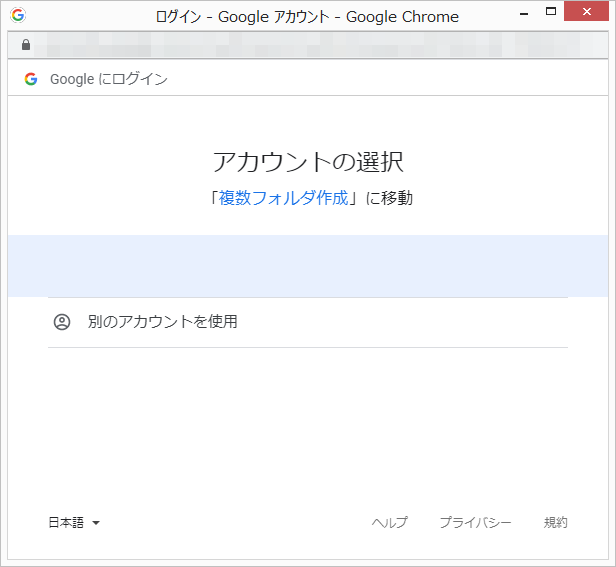
詳細をクリック。
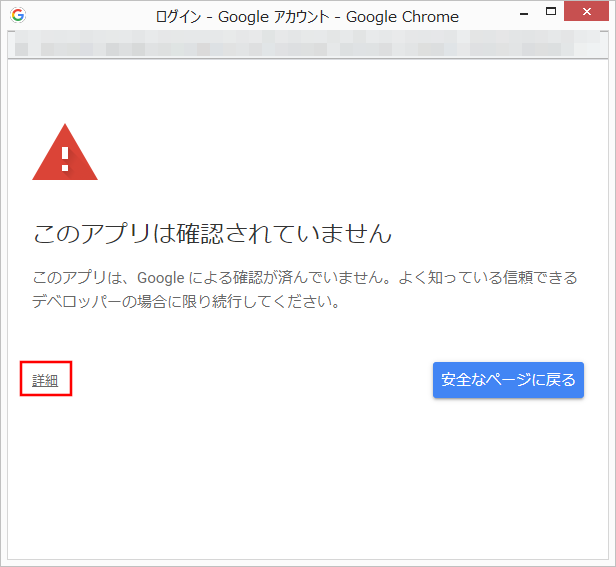
ダイアログの一番下に「複数フォルダ作成(安全でないページ)に移動」と表示されるのでクリック。(プロジェクト名は先ほど変更したものです。変更されてない方は無題のプロジェクトと表示されています)
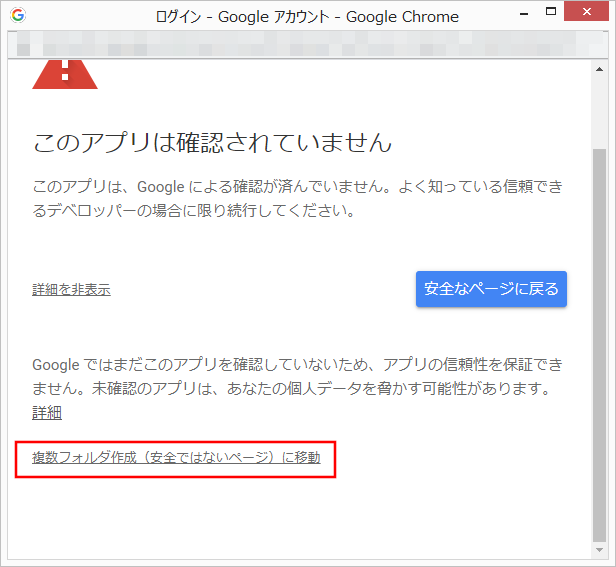
下の画像のようなダイアログが出ます。
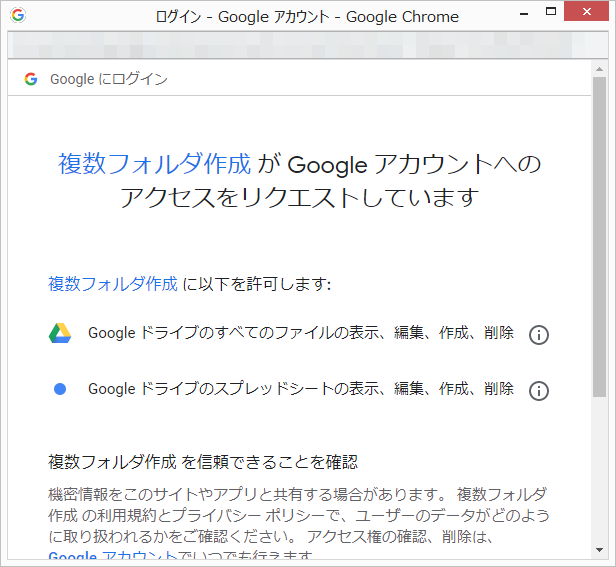
下へスクロールして「許可」をクリック。
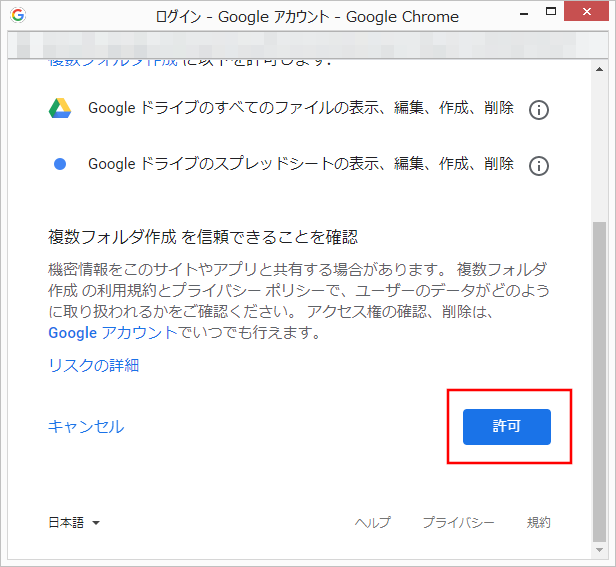
スクリプトエディタで ctr + R して実行します。 「Running function cFolders」と表示され実行中であることがわかります。
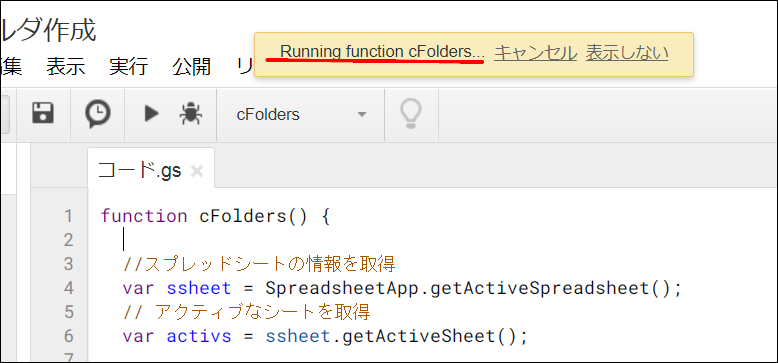
GoogleDriveのタブへ移動。フォルダが複数作成されました。
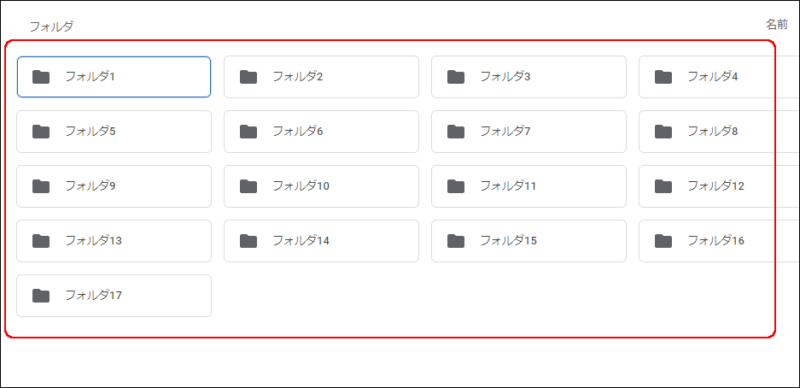
次回以降、複数のフォルダを作成するには
・スプレッドシートに移動
・フォルダIDをコピペ
・フォルダ名を入力
・スクリプトエディタを開いてctr + R
でできます。
この記事は以上です。